แพลตฟอร์มสมาร์ทโฟนสมัยใหม่ส่วนใหญ่มีเครื่องมือที่อนุญาตให้ผู้ใช้แชร์ตำแหน่งปัจจุบันกับผู้อื่น
Apple มีแอพ Find My Friends ดั้งเดิม แม้ว่าแอปนั้นจะใช้งานได้ดีกับกลุ่มผู้ใช้ iOS แต่ก็ไม่สามารถใช้เพื่อค้นหาหรือส่งตำแหน่งไปยังอุปกรณ์ Android ได้
โชคดีที่ถ้าคุณต้องการแบ่งปันตำแหน่งของคุณกับเพื่อน ๆ บน Android (หรือในทางกลับกัน) มีตัวเลือกของบุคคลที่สามค่อนข้างน้อย
สารบัญ
-
วิธีแชร์ตำแหน่ง iPhone ของคุณ
- ที่เกี่ยวข้อง:
- การใช้ Google Maps
- รายชื่อติดต่อที่เชื่อถือได้ของ Google
- วิธีใช้ Facebook Messenger เพื่อแชร์ตำแหน่ง
- ไลฟ์360
- กระทู้ที่เกี่ยวข้อง:
วิธีแชร์ตำแหน่ง iPhone ของคุณ
ประการแรกคุณควรรู้ว่ามี เป็น ตัวเลือกดั้งเดิมสำหรับส่งตำแหน่งของคุณไปยังผู้อื่น
ตัวอย่างเช่น แอปข้อความของ iOS มีตัวเลือกในการส่งตำแหน่งปัจจุบันของฉัน (ภายในเธรดข้อความ ให้แตะ ไอคอน “ฉัน” เพื่อหามัน)
แต่วิธีนี้อาจคลุมเครือระหว่างแพลตฟอร์ม แม้ว่าคุณจะส่งตำแหน่งคงที่จาก iPhone ไปยัง Android ได้ แต่ไม่รองรับการแชร์ตำแหน่งอย่างต่อเนื่อง
ที่เกี่ยวข้อง:
Android มีโซลูชันของตัวเองในแอพ Messenger ดั้งเดิม แน่นอน พิกัดจะถูกส่งผ่าน Google พิกัด ที่อาจซับซ้อนหากส่งไปยัง iPhone
ด้วยเหตุนี้ ต่อไปนี้คือแอปและแพลตฟอร์มข้ามแพลตฟอร์มอื่นๆ
การใช้ Google Maps
Google Maps นำเสนอวิธีง่ายๆ ในการแชร์ตำแหน่งปัจจุบันของคุณบนอุปกรณ์ iOS และ Android มีประโยชน์มากเพราะเป็นแอปที่คนส่วนใหญ่มีอยู่แล้ว มันถูกรวมเข้ากับ Android และผู้ใช้ iOS หลายคนชอบ Apple Maps (ผู้เขียนชิ้นนี้รวมอยู่ด้วย)
นอกจากนี้ยังมีวิธีง่ายๆ อย่างไม่น่าเชื่อสำหรับผู้รับข้อความของคุณในการขอเส้นทางไปยังตำแหน่งที่แน่นอนของคุณ

ขั้นตอนในการใช้คุณสมบัติการแชร์ตำแหน่งของ Google Maps
- เปิด Google Maps และ เข้าสู่ระบบ ไปยังบัญชี Google ของคุณ (หากยังไม่ได้ดำเนินการ)
- แตะ ไอคอนเมนู ที่มุมบนซ้าย
- แตะ การแชร์ตำแหน่ง.
- แตะที่ เริ่ม.
- เลือกกรอบเวลา
บันทึก: หากคุณแชร์ตำแหน่งของคุณกับคนอื่นอยู่แล้ว คุณจะแตะ เพิ่มคน+ ไอคอนแทนการเริ่มต้นใช้งาน
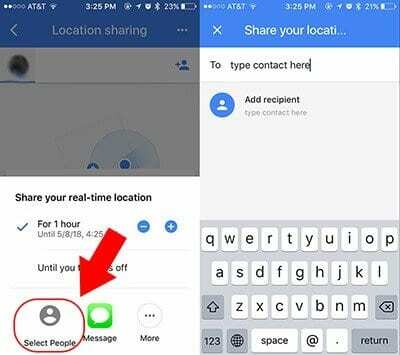
เมื่อพูดถึงการส่งตำแหน่งของคุณไปยังผู้ติดต่อจริงๆ คุณมีทางเลือกสองทาง หากบุคคลนั้นมีบัญชี Google และอยู่ในรายชื่อผู้ติดต่อ Google ของคุณ ให้ใช้ขั้นตอนเหล่านี้
- แตะ เลือกคน (ให้สิทธิ์เข้าถึงผู้ติดต่อของคุณหากจำเป็น)
- เลือกบุคคล
- แตะ แบ่งปัน.
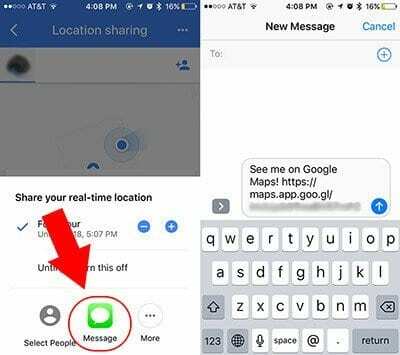
หากคุณต้องการตำแหน่งปัจจุบันของคุณผ่านแอพส่งข้อความของอุปกรณ์ ให้ใช้ขั้นตอนเหล่านี้
- แตะ ข้อความ (ให้สิทธิ์การเข้าถึงหากจำเป็น)
- แก้ไขเนื้อหาของข้อความหากต้องการ
- พิมพ์หมายเลขโทรศัพท์ของผู้รับ
- ตี ส่ง.
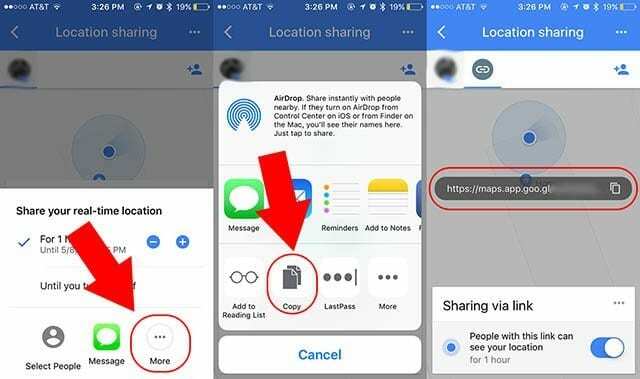
ในขั้นตอนข้างต้นบางส่วน Google Maps จะสร้างลิงก์ที่มีตำแหน่งของคุณและรวมไว้ในเนื้อหาของข้อความ แต่คุณยังสามารถสร้างลิงก์นี้ด้วยตนเองเพื่อส่งให้ผู้อื่นได้ด้วยตนเอง
- แตะ มากกว่า.
- บน iOS ให้แตะ สำเนา แล้วแตะลิงก์ บน Android ให้แตะ คัดลอกไปที่คลิปบอร์ด. คนที่มีสิ่งนี้ ลิงค์ สามารถดูตำแหน่งของคุณบนเบราว์เซอร์
- ส่งลิงค์ผ่านแพลตฟอร์มการสื่อสารที่คุณเลือก
- หรือหลังจากแตะ มากกว่าคุณสามารถเลือกที่จะแชร์ลิงก์ได้โดยตรงผ่านแพลตฟอร์มการสื่อสารที่คุณเลือก
รายชื่อติดต่อที่เชื่อถือได้ของ Google
Google ยังเสนอแพลตฟอร์มการแบ่งปันตำแหน่งอื่นแม้ว่าจะทำงานแตกต่างกันเล็กน้อย
เรียกว่ารายชื่อติดต่อที่เชื่อถือได้ เป็นแอปติดต่อและความปลอดภัยในกรณีฉุกเฉินมากกว่า ซึ่งเหมาะสำหรับเพื่อนสนิท คู่รัก และครอบครัว แต่สามารถใช้เพื่อส่งหรือรับตำแหน่งปัจจุบันในสถานการณ์ประจำวันได้
ก่อนเริ่มใช้งาน ต้องติดตั้งแอปบนอุปกรณ์ทั้งสองเครื่อง นอกจากนี้ ผู้ใช้ทั้งสองจะต้องมีบัญชี Google จากนั้นคุณจะเพิ่มกันและกันผ่านอีเมลหรือหมายเลขโทรศัพท์
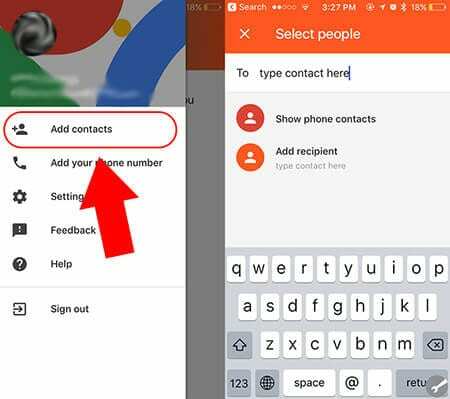
- ดาวน์โหลดและติดตั้ง รายชื่อติดต่อที่เชื่อถือได้.
- เปิดแอปและตรวจสอบว่าคุณลงชื่อเข้าใช้บัญชี Google แล้ว
- คุณจะได้รับแจ้งให้เพิ่มผู้ติดต่อ ใส่ของพวกเขา อีเมลหรือหมายเลขโทรศัพท์.
หากคุณส่งคำเชิญทางอีเมล พวกเขาจะได้รับแจ้งผ่านผู้ติดต่อในแอพหรืออีเมล หากคุณเพิ่มผู้ติดต่อด้วยหมายเลขโทรศัพท์ พวกเขาจะได้รับข้อความพร้อมลิงก์เพื่อตอบรับคำเชิญ
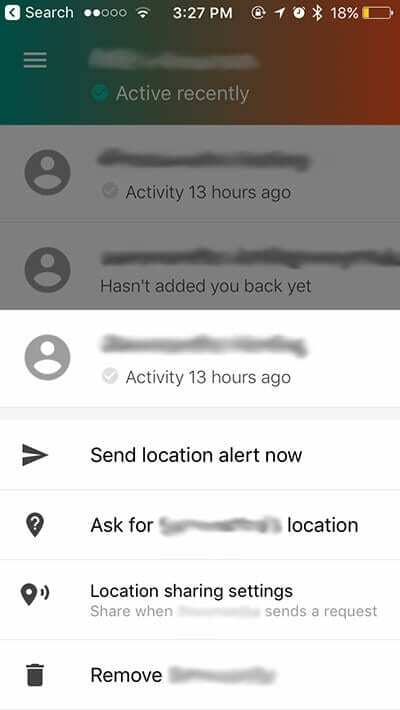
เมื่อคุณได้รับการตั้งค่าแล้ว การแบ่งปันตำแหน่งของคุณทำได้ง่ายเพียงแค่แตะที่ผู้ติดต่อแล้วแตะ ส่งการแจ้งเตือนตำแหน่งตอนนี้. นอกจากนี้คุณยังสามารถ ขอ ตำแหน่งของผู้ติดต่อของคุณในแผงเดียวกันนี้
วิธีใช้ Facebook Messenger เพื่อแชร์ตำแหน่ง
คุณไม่ได้จำกัดเฉพาะบริการของ Google เท่านั้นเมื่อพูดถึงการแชร์ตำแหน่งข้ามแพลตฟอร์ม Facebook ก็มีตัวเลือกเช่นกัน
ตำแหน่งปัจจุบันถูกสร้างขึ้นในแพลตฟอร์ม Facebook Messenger เป็นวิธีที่ค่อนข้างง่ายในการแชร์ตำแหน่งปัจจุบันของคุณ อีกครั้ง มีประโยชน์เพราะมีผู้ใช้จำนวนไม่มากที่ติดตั้งแอปนี้แล้ว
แน่นอนว่าสิ่งนี้ถือว่าคุณและเพื่อนของคุณต่างก็มีบัญชี Facebook นอกจากนี้ คุณทั้งคู่จะต้องติดตั้ง Facebook Messenger บนอุปกรณ์ของคุณ
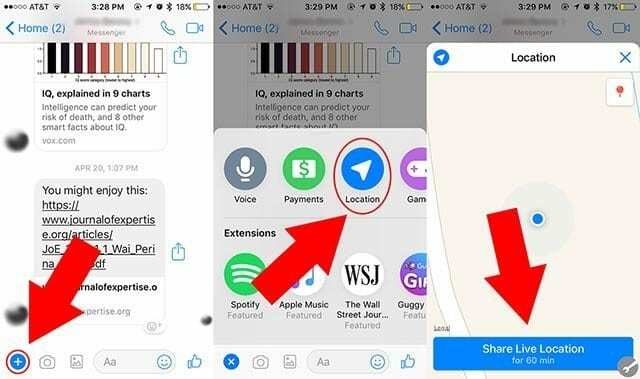
ขั้นตอนในการแชร์ตำแหน่งโดยใช้ Facebook Messenger
- เปิด Facebook Messenger
- ค้นหาผู้ติดต่อที่คุณต้องการแบ่งปันตำแหน่งของคุณ
- แตะ ไอคอนเพิ่มเติม (ควรเป็นเครื่องหมาย + เล็ก)
- แตะ ที่ตั้ง.
- แตะ แบ่งปันตำแหน่งสด.
ผู้ติดต่อของคุณจะได้รับการแจ้งเตือนหากปิดแอพ Messenger และแผนที่ของตำแหน่งปัจจุบันของคุณ
โดยค่าเริ่มต้น คุณจะแชร์ตำแหน่งต่อเนื่องเป็นเวลาหนึ่งชั่วโมงเท่านั้น ในเธรด Facebook Messenger คุณจะเห็นการนับถอยหลังพร้อมเวลาที่เหลืออยู่ คุณยังสามารถยกเลิกการแชร์ตำแหน่งได้ตลอดเวลา
ไลฟ์360
หากคุณไม่ได้ใช้ Google หรือ Facebook หรือต้องการวิธีแก้ปัญหาชั่วคราว คุณมีทางเลือกอื่น
อีกวิธีหนึ่งคือการใช้แอพที่ช่วยให้สามารถตรวจสอบตำแหน่งระหว่างกลุ่มคนได้อย่างต่อเนื่อง มันไปโดยไม่บอกว่าสิ่งนี้สะดวกอย่างยิ่งสำหรับผู้ปกครองหรือครอบครัว
หนึ่งในแอปที่ดีที่สุด (และได้รับการตรวจสอบอย่างกว้างขวาง) ประเภทนี้คือ Life360 มีอยู่ใน App Store และ Google Play
ต่อไปนี้เป็นวิธีตั้งค่าบัญชี
- เปิดไลฟ์360
- ตั้งค่าบัญชีใหม่กับ ข้อมูลการติดต่อและรหัสผ่าน.
- ทำตามขั้นตอนการตั้งค่าที่เหลือ
- ในที่สุด คุณจะเห็นตัวเลือกในการ สร้างแวดวงใหม่. แตะที่นี่
- เมื่อดำเนินการแล้ว คุณจะได้รับข้อความแจ้งให้แชร์รหัสเชิญเฉพาะกับคนที่คุณรัก
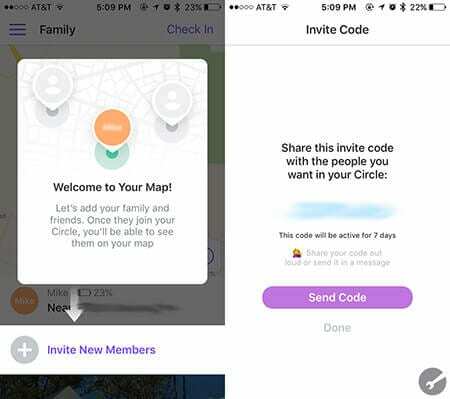
อุปกรณ์ทุกเครื่องที่คุณต้องการแชร์ตำแหน่งด้วยจะต้องดาวน์โหลดและติดตั้ง Life360 คุณจะต้องสร้างบัญชีรายบุคคลสำหรับสมาชิกข้าวแต่ละคน
เป็นที่น่าสังเกตว่า Life360 มุ่งสู่ครอบครัวโดยเฉพาะ เมื่อคุณตั้งค่าแผนที่ใหม่ที่มีผู้ติดต่อต่างๆ อยู่ในนั้น คุณจะสามารถดูตำแหน่งและประวัติตำแหน่งของกันและกันได้ตลอดเวลา
แอพนี้มีคุณสมบัติที่เป็นประโยชน์อื่น ๆ สำหรับผู้ปกครอง คุณสามารถตั้งค่าตำแหน่งเฉพาะและ "ขอบเขตตำแหน่ง" ได้ เมื่อดำเนินการแล้ว คุณจะได้รับการแจ้งเตือนเมื่อคนในแวดวงของคุณมาถึงหรือออกจากสถานที่เหล่านั้น
เราหวังว่าคุณจะพบว่าบทความโดยละเอียดเกี่ยวกับการแบ่งปันตำแหน่งอุปกรณ์มือถือของคุณมีประโยชน์ โปรดแบ่งปันบทความตามสบายและใช้ความคิดเห็นด้านล่างเพื่อแจ้งให้เราทราบหากคุณมีคำถามหรือต้องการให้คำแนะนำที่คุณชื่นชอบ!

ไมค์เป็นนักข่าวอิสระจากซานดิเอโก แคลิฟอร์เนีย
แม้ว่าเขาจะกล่าวถึง Apple และเทคโนโลยีเพื่อผู้บริโภคเป็นหลัก แต่เขามีประสบการณ์ในการเขียนเกี่ยวกับความปลอดภัยสาธารณะ รัฐบาลท้องถิ่น และการศึกษาด้านสิ่งพิมพ์ต่างๆ
เขาสวมหมวกสองสามใบในสาขาวารสารศาสตร์ รวมทั้งนักเขียน บรรณาธิการ และนักออกแบบข่าว